WordPress 사용자 정의 게시물 유형을 만드는 완전한 가이드 | JustLearnWP.com
게시 됨: 2020-01-10WordPress는 사용자가 웹사이트와 블로그를 만들 수 있게 해주는 가장 인기 있는 CMS(콘텐츠 관리 시스템)입니다. 기능이 뛰어나지만 게시물 유형을 포함한 일부 WordPress 페이지 요소는 기본적으로 사용자 정의하기 어렵다는 것을 알 수 있습니다. 콘텐츠 형식을 수정하고 사용자 정의 게시물 유형을 만들어 웹사이트를 더 기능적으로 만들 수 있습니다.
사용자 정의 게시물 유형이란 무엇입니까?
WordPress에는 WordPress에서 페이지 제목을 제거하는 방법부터 다양한 게시물 유형을 만드는 방법에 이르기까지 사용자가 콘텐츠에 집중하는 데 도움이 되는 훌륭한 기능이 있습니다. WordPress를 다양한 유형의 콘텐츠를 저장하는 거대한 데이터베이스로 생각하십시오.
이 저장된 콘텐츠는 기본 또는 사용자 정의가 될 수 있는 게시물 유형으로 나뉩니다. 콘텐츠를 더 작은 섹션으로 나누고 카테고리를 추가하려는 경우 사용자 정의 게시물 유형을 사용할 수 있습니다.
사용자 정의 포스트 유형의 이점은 많습니다. WordPress 게시물 유형을 사용자 정의하면 자신의 기본 설정, 요구 사항 및 요구 사항에 따라 각 게시물 유형을 만들 수 있습니다.
또한 특정 템플릿을 생성하거나 특정 요소를 추가하거나 메타 정보를 제거해야 할 때 유용합니다. 템플릿 계층 구조를 변경하지 않고도 페이지를 구성하고 관리할 수 있습니다. 또한 다양한 콘텐츠 유형이 있는 경우 더 나은 구성을 위해 다른 콘텐츠와 사용자 정의 게시물 유형을 분리할 수 있습니다.
WordPress 사용자 정의 게시물 유형을 수동으로 생성하는 4단계
WordPress 사용자 정의 게시물 유형을 만드는 한 가지 방법은 수동으로 만드는 것입니다. 이 방법에는 약간의 코딩 기술이 필요합니다. 추가 플러그인을 설치하지 않으려는 경우에 적합한 옵션입니다.
1단계. 게시물 유형 등록
먼저 register_post_type('name') 함수 로 게시물 유형을 등록해야 합니다. 함수는 '초기화' 작업 전에 호출되면 작동하지 않습니다. 이를 통해 백엔드 페이지에 새 유형의 존재를 설정할 수 있습니다. 다음으로 편집기 오른쪽으로 이동하여 테마 파일 에서 functions.php 를 선택하십시오.
// Creates News Custom Post Type function news_init() { $args = array( 'label' => 'News', 'public' => true, 'show_ui' => true, 'capability_type' => 'post', 'hierarchical' => false, 'rewrite' => array('slug' => 'news'), 'query_var' => true, 'menu_icon' => 'dashicons-video-alt', 'supports' => array( 'title', 'editor', 'excerpt', 'trackbacks', 'custom-fields', 'comments', 'revisions', 'thumbnail', 'author', 'page-attributes',) ); register_post_type( 'news', $args ); } add_action( 'init', 'news_init' );// Creates News Custom Post Type function news_init() { $args = array( 'label' => 'News', 'public' => true, 'show_ui' => true, 'capability_type' => 'post', 'hierarchical' => false, 'rewrite' => array('slug' => 'news'), 'query_var' => true, 'menu_icon' => 'dashicons-video-alt', 'supports' => array( 'title', 'editor', 'excerpt', 'trackbacks', 'custom-fields', 'comments', 'revisions', 'thumbnail', 'author', 'page-attributes',) ); register_post_type( 'news', $args ); } add_action( 'init', 'news_init' );
000webhost는 News라는 기능을 사용하여 웹사이트에 대한 뉴스 스트림을 생성했습니다. 이 코드를 사용하여 기본적으로 필요한 모든 페이지를 만들 수 있습니다.
2단계. 맞춤 게시물 유형을 채우기 위한 게시물 만들기
이 단계에서는 코드를 테스트하기 위해 예제 게시물을 생성할 수 있습니다. 게시물 유형이 작동하는지 확인하려면 WordPress 대시보드로 이동하여 새 사용자 지정 게시물 유형을 클릭한 다음 새로 추가 옵션을 선택합니다.
최대 5개의 예제 게시물을 디자인하고 게시 를 선택합니다. 이제 새로운 사용자 정의 유형 탐색 메뉴에 이러한 게시물이 표시되어야 합니다.
3단계. 사용자 정의 게시물 유형 템플릿 설정
템플릿은 하나 이상의 문서와 함께 사용할 전체 레이아웃으로 설계된 파일을 의미합니다. WordPress에서 템플릿은 테마 내에 존재하며 사이트가 표시되는 방식을 나타냅니다. 사용자 정의 게시물 유형 템플릿을 만들 때 콘텐츠가 웹사이트에 표시되는 방식을 제어할 수 있습니다.
이 단계를 완료하려면 테마 폴더에 새 파일을 추가해야 합니다. 이에 접근하는 방법에는 두 가지가 있습니다. 하나는 FTP(File Transfer Protocol)를 사용하는 것이고, 다른 하나는 PHP와 간단한 파일 편집을 사용하는 것입니다.
모양 위로 마우스를 가져간 다음 편집기 를 선택합니다. 그런 다음 stylecheet.css 에 있는 현재 테마의 이름을 찾아야 합니다. header.php 파일을 Editor 오른쪽에 놓고 이 코드를 파일 맨 위에 삽입합니다. 테마 이름을 테마 이름으로 바꾸는 것을 잊지 마십시오.
<?php touch('wp-content/themes/theme-name/new-file.php'); ?><?php touch('wp-content/themes/theme-name/new-file.php'); ?>
코드를 추가했으면 파일 업데이트 를 클릭합니다. 이제 웹사이트의 홈페이지로 이동합니다. 테마 폴더 내에 새 파일을 만들었습니다. Appearance > Editor > header.php 로 돌아가서 완료합니다. header.php로 이동하면 방금 추가한 코드를 완전히 제거하고 파일 업데이트 를 클릭해야 합니다.

[name]-template.php로 이동하여 다음을 추가하고 파일 업데이트를 클릭합니다.
<?php /*Template Name: [template name]*/ get_header(); query_posts(array( 'post_type' => 'news' )); ?> <?php while (have_posts()) : the_post(); ?> <h2><a href="<?php the_permalink() ?>"><?php the_title(); ?></a></h2> <p><?php the_excerpt(); ?></p> <?php endwhile; get_footer(); ?><?php /*Template Name: [template name]*/ get_header(); query_posts(array( 'post_type' => 'news' )); ?> <?php while (have_posts()) : the_post(); ?> <h2><a href="<?php the_permalink() ?>"><?php the_title(); ?></a></h2> <p><?php the_excerpt(); ?></p> <?php endwhile; get_footer(); ?>
이제 사용자 정의 게시물 유형 템플릿이 생성됩니다. 백엔드로 이동할 시간입니다. 게시물 > 새로 추가 를 선택하고 페이지에 이름을 추가합니다. 편집기 오른쪽으로 이동하여 페이지 속성 > 템플릿 을 찾으면 드롭다운 메뉴가 표시됩니다. 게시 를 클릭합니다.
4단계. 메뉴 옵션 추가
사용자 정의 게시물 유형에 대한 메뉴를 추가하면 사용자가 새로운 사용자 정의 게시물 유형을 탐색하고 찾을 수 있습니다. 모양 > 메뉴 로 이동합니다. 가장 최근 목록에서 사용자 정의 게시물 유형의 이름이 있는 상자를 선택하고 메뉴에 추가 를 클릭합니다. 이제 메뉴 저장 버튼을 클릭하면 모든 설정이 완료됩니다!
사용자 정의 게시물 유형 생성을 위한 WordPress 플러그인
코딩 및 기술적인 세부 사항에 관심이 없다면 저희가 해결해 드립니다. 작업을 수행할 수 있는 WordPress 플러그인이 많이 있습니다. 이 방법은 시간이 덜 걸리고 초보자에게 더 간단합니다. 다음은 WordPress에 대한 최고의 사용자 정의 게시물 유형 플러그인에 대한 선택입니다.
1. 도구 집합 유형
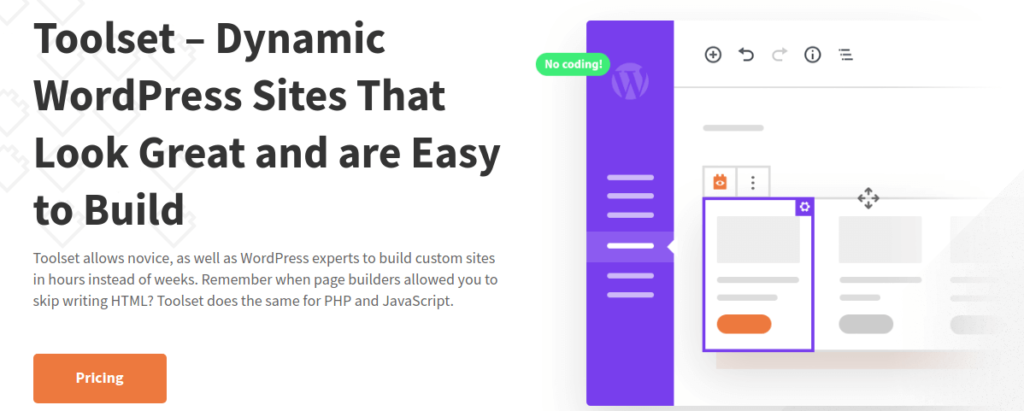
도구 세트 유형은 많은 이점이 있는 프리미엄 사용자 정의 포스트 유형 플러그인입니다. 그것은 현대적이고 사용자 친화적 인 인터페이스를 가지고 있습니다. 빠른 지원, 프런트 엔드 게시 및 내장 입력 유효성 검사 기능을 얻을 수 있습니다.
또한 도구 집합 유형을 사용하면 웹사이트 뷰어에게 어필할 수 있는 방식으로 템플릿, 목록 및 아카이브를 디자인할 수 있습니다. 또한 다양한 포스트 유형을 연결할 수 있습니다.
도구 세트 유형의 가격은 $69부터 시작합니다.
2. 커스텀 포스트 타입 UI
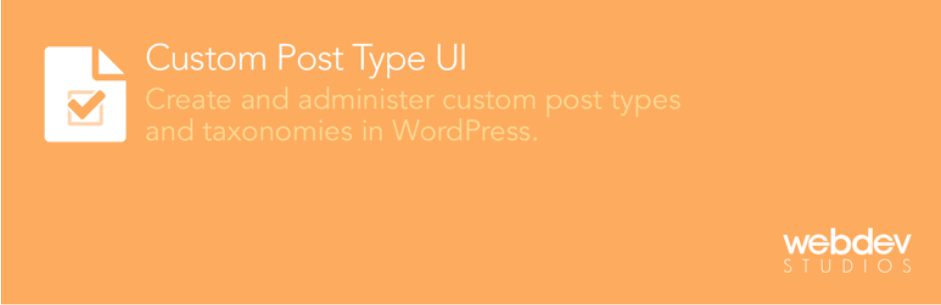
Custom Post Type UI는 가장 인기 있는 사용자 정의 게시물 및 분류 플러그인 중 하나입니다. 사용자 정의 게시물 유형을 등록하고 관리하는 문제를 해결하는 데 도움이 됩니다.
CPT UI를 설치하면 사용 가능한 모든 플러그인 옵션과 기능이 포함된 사용하기 쉬운 별도의 대시보드가 제공됩니다. 플러그인을 사용하면 웹사이트에서 새 게시물 유형을 만들고 기존 게시물 유형을 편집할 수 있습니다. 또한 분류 체계를 만들고 사용자 정의하고 게시물 유형에 첨부할 수 있습니다.
CPT UI는 무료로 제공되지만 $29부터 시작하는 확장 버전이 있습니다.
3. WCK 사용자 정의 게시물 유형 및 사용자 정의 필드 생성기
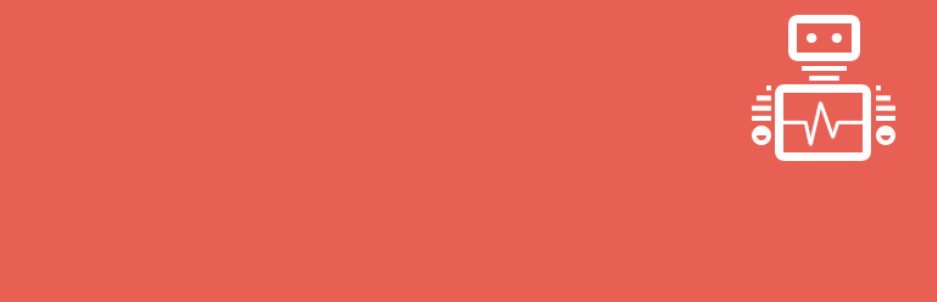
게시물 및 페이지에 대한 사용자 지정 게시물 유형, 사용자 지정 분류법, 메타 상자 및 사용자 지정 필드를 만들고 유지 관리할 수 있는 또 다른 무료 WordPress 플러그인입니다. 몇 가지 설정만 거치면 맞춤 콘텐츠를 준비할 수 있으므로 새 게시물 유형을 쉽게 만들 수 있습니다.
더 많은 기능을 원하시면 $49에서 업그레이드된 버전을 구입하실 수 있습니다.
4. 커스텀 포스트 타입 메이커
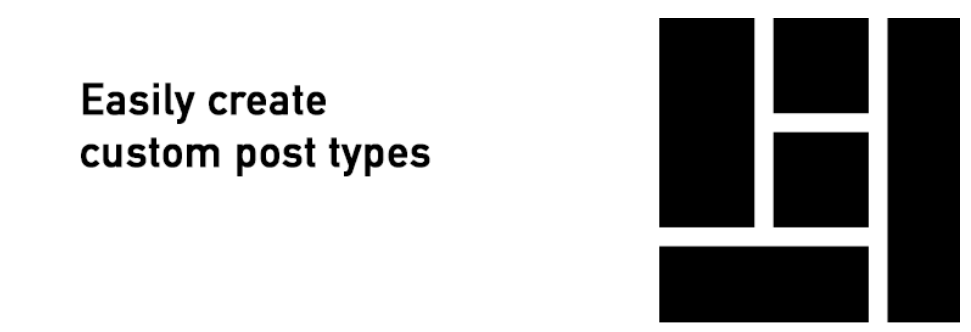
아날로그와 달리 Custom Post Type Maker는 사용하기가 매우 쉽고 코딩 기술이 필요하지 않습니다. 인터페이스가 워드프레스의 편집기와 비슷하기 때문에 초보자에게 좋은 옵션입니다. 사용자 정의 게시물 유형 및 사용자 정의 분류를 만들고 구성하는 데 필요한 모든 기능이 있습니다.
또한 웹 사이트에 등록한 다른 모든 사용자 정의 게시물 유형에 액세스할 수 있습니다.
Custom Post Type Maker는 무료로 설치할 수 있으며 확장 버전이 없습니다.
마무리
WordPress를 사용하면 사용자 정의 게시물 유형을 통해 웹사이트의 콘텐츠를 다양화할 수 있습니다. 사이트 기능과 관련하여 특정 기본 설정이 있는 경우 사용자 정의 게시물을 갖는 것이 절대적으로 필요합니다.
수동으로 또는 WordPress 플러그인을 사용하여 새로운 사용자 정의 게시물 유형을 생성할지 여부는 귀하에게 달려 있습니다. 사용자 정의 게시물 유형을 수동으로 생성하려면 더 복잡한 방법이므로 코딩 기술이 필요합니다. 또는 사용자 정의 게시물 유형 플러그인 중 하나를 설치하여 웹사이트를 보다 기능적이고 독특하게 만들 수 있습니다.
